Virtual Drive là phần mềm hỗ trợ tạo ổ đĩa ảo, giúp người dùng chạy các định dạng file như ISO, NRG, CUE một cách dễ dàng. Công cụ này đặc biệt hữu ích cho game thủ, lập trình viên và nhân viên văn phòng khi làm việc với dữ liệu ảo.
Virtual Drive giúp tạo ổ đĩa ảo nhanh chóng, hỗ trợ nhiều định dạng file như ISO, NRG, CUE. Phù hợp cho game thủ, nhân viên văn phòng và doanh nghiệp cần truy cập dữ liệu từ file ảnh đĩa.
Yêu cầu hệ thống khi cài đặt Virtual Drive
Trước khi cài đặt Virtual Drive, bạn cần đảm bảo máy tính đáp ứng các yêu cầu sau:
- Hệ điều hành: Windows XP, Vista, 7, 8, 10, 11
- Dung lượng trống: Tối thiểu 50MB
- Quyền quản trị viên: Cần thiết để cài đặt và sử dụng
Hướng dẫn cài đặt
Bước 1: Download Virtual Drive.
Khi quá trình tải file hoàn tất, bạn mở file cài đặt lên. Một cửa sổ hiện ra, yêu cầu người chơi lựa chọn ngôn ngữ cài đặt cho phần mềm. Bạn hãy nhấn OK để sang phần tiếp theo.
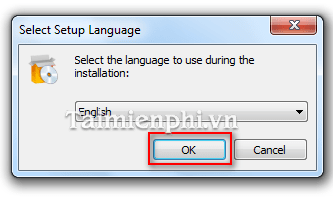
Sau khi nhấn OK > Nhấn Next để sang bước tiếp theo.
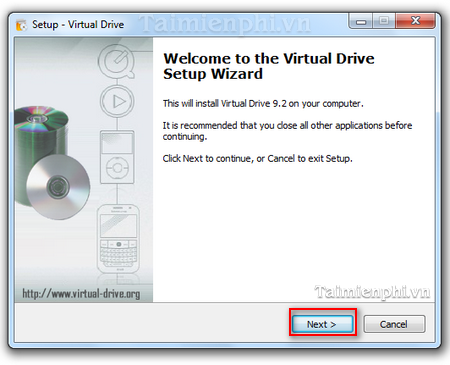
Bước 2: Nhấp chuột vào I Accept the Agreement
Tiếp đó, bạn nhấn Next để chuyển sang bước tiếp theo.

Bước 3: Nhấn Next để sang phần tùy chỉnh tiếp theo.

Bước 4: Sau khi nhấn Next, hệ thống đã chuyển sang phần tùy chỉnh. Phần này sẽ yêu cầu người dùng thiết lập nơi lưu trữ thư mục lưu trữ phần mềm cài đặt. Nếu bạn có thể thiết lập thư mục lưu trữ bạn có thể tùy chỉnh bằng cách nhấn vào Browse...

Sau khi tùy chỉnh xong, bạn nhấn Next để sang cửa sổ mới. Cửa sổ này, yêu cầu người dùng có tạo biểu tượng ngoài màn hình Desktop của Windows hay không.
Sau khi tùy chỉnh xong bạn nhấn Next để chuyển sang quá trình cài đặt

Tiếp đó, hệ thống sẽ tự động giải nén và cài đặt phần mềm vào máy tính của bạn.

Bước 5: Sau khi quá trình cài đặt hoàn tất, Virtual Drive sẽ thông báo cho bạn bằng một của sổ mới. Để hoàn thành quá trình cài đặt, bạn nhấn nút Finish.

Như vậy Virtual Drive đã được cài đặt về máy của bạn.

https://thuthuat.taimienphi.vn/huong-dan-cai-dat-virtual-drive-67n.aspx
Virtual Drive giúp người dùng tạo ổ đĩa CD ảo để chạy các chương trình yêu cầu nhiều ổ đĩa CD mà không cần đĩa vật lý. Phần mềm hỗ trợ mount các định dạng phổ biến như ISO, CUE, NRG, MDS/MDF, CCD, IMG, giúp truy cập dữ liệu nhanh chóng và tiện lợi. Ngoài ra, Virtual Drive có thể đọc Blu-ray, CD-ROM, CD nhạc, DVD dữ liệu và cả DVD chống sao chép, đáp ứng nhu cầu sử dụng đa dạng của người dùng.